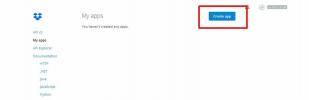Cara Membuat Linux Terlihat Seperti macOS
Jika Anda selalu menginginkan Mac karena tampilan dan nuansa Mac OS, tetapi lebih baik Linux pilihan yang baik adalah membuat desktop Linux yang ada terlihat seperti macOS. Agar Linux terlihat seperti macOS, Anda membutuhkan tema, paket ikon, dan dok.
ALERT SPOILER: Gulir ke bawah dan tonton tutorial videonya di akhir artikel ini.
Tema macOS
Tema desktop di Linux bertanggung jawab atas sekitar 75% tampilan dan nuansa desktop Linux. Sebelum memilih dermaga atau apa pun, Anda harus memilih tema Mac OS, dan menerapkannya. Untuk memulai proses ini, instal paket git ke PC Linux Anda. Paket ini akan memungkinkan Anda untuk mengunduh tema langsung dari Github, dan sumber lain yang menggunakan protokol Git. Mendapatkan git sangat sederhana, karena paket ini biasanya disebut "git".
Dengan Git diinstal, ambil file tema.
git klon https://github.com/B00merang-Project/macOS-Sierra.git
Tema GTK Mac-like terbaru untuk Linux untuk Linux adalah tema Mac OS Sierra. Ia melakukan pekerjaan yang sangat baik dalam menutupi banyak hal Linux, dan membuatnya lebih seperti Mac. Jika tema Sierra tidak berfungsi dengan benar karena beberapa alasan, pertimbangkan untuk menginstal tema Mac OS El-Capitan. Itu adalah tema yang sangat mirip, dan sama luasnya di departemen visual.
Instal Tema Untuk Semua Pengguna
Dengan tema yang diunduh dari Github, instal ke sistem Anda. Untuk mengaktifkan tema ini di tingkat sistem, lakukan hal berikut:
cd macOS-Sierra
Setelah masuk ke direktori tema, gunakan perintah ls untuk mendaftar semua konten. Di dalam, perhatikan bahwa tema memiliki dukungan untuk semua lingkungan desktop utama. Khususnya: Kayu Manis, Gnome Shell, Unity, XFCE4, dan yang menggunakan GTK2 / GTK3. Setelah memverifikasi bahwa semua file tema memang ada, gunakan cd untuk kembali folder.
cd ..
Kemudian, instal tema di tingkat sistem dengan:
sudo mv macOS-Sierra / usr / share / tema /
Instal Tema Untuk Pengguna Tunggal
Tidak ingin memberi semua pengguna akses ke tema? Pertimbangkan untuk menginstalnya hanya untuk satu pengguna saja.
mv macOS-Sierra ~ / .tema
Catatan: jika pemindahan gagal, ini berarti bahwa pengguna tidak memiliki ~ / .tema direktori di dalamnya /home/. Untuk memperbaiki ini, pergi ke terminal dan lakukan mkdir ~ / .tema. Setelah membuat direktori baru, cobalah untuk memindahkan tema lagi.

Aktifkan Tema
Setelah tema diinstal, Anda harus mengaktifkannya di lingkungan desktop Anda. Karena ada begitu banyak jenis lingkungan desktop untuk platform Linux, kami akan membuat tutorial ini sealami mungkin. Pilih lingkungan desktop yang Anda inginkan agar terlihat seperti Mac dari daftar di bawah ini untuk mempelajari cara menerapkan tema.
Perlu diingat bahwa karena tema Mac OS berbasis GTK, itu tidak akan berfungsi pada desktop seperti LxQT atau KDE, karena mereka bukan GTK.
- Kayu manis
- Gnome Shell
- LXDE
- Pasangan
- Budgie
- XFCE4
Paket Ikon
Selain tema Mac GTK, perubahan ikon juga diperlukan. Ada banyak jenis tema ikon mirip Mac, tetapi sejauh ini yang terbaik untuk digunakan adalah paket tema ikon MacOS. Ini berjalan sangat baik dengan tema Sierra / Sierra Tinggi.

Unduh paket ikon, dan ikuti panduan kami untuk mempelajari cara memasang ikon ke Linux. Pastikan juga merujuk ke tautan di atas untuk mempelajari cara menerapkan tema ikon ke lingkungan desktop Anda.
Lingkungan Desktop apa yang paling mirip Mac?
Semua lingkungan desktop berbasis GTK di Linux memiliki potensi untuk terlihat seperti "Mac", tetapi sejauh ini yang memiliki potensi paling besar adalah Cinnamon. Alasan utamanya adalah karena modern, tetapi tradisional. Ini memiliki banyak visual berkualitas tinggi yang diharapkan pengguna harapkan pada Mac OS, dan karenanya merupakan titik awal yang bagus.

Tidak ingin menggunakan Kayu Manis? Titik awal yang baik lainnya adalah Mate atau XFCE4. Mereka memiliki dukungan GTK3, dan memiliki potensi untuk menjadi modern. Selain itu, kedua lingkungan desktop ini, saat dipasangkan dengan Komposer jendela Compton X, bisa terlihat modern seperti kayu manis.
Catatan: pastikan untuk menyeret panel Anda ke bagian atas layar, dan menghapus "applet daftar jendela", seperti yang terlihat pada Mac OS.
Menyiapkan Dock
Ada banyak dermaga untuk dipilih di Linux, tetapi dalam situasi ini yang terbaik adalah pergi dengan Plank. Ini karena sederhana, dan dapat dengan mudah meniru tampilan dock OS Mac. Selain itu, tema Mac OS Sierra yang diinstal sebelumnya memiliki tema Papan. Ini akan memastikan bahwa dok sepenuhnya cocok dengan tema.
Berikut cara memasang Papan:
Ubuntu
sudo apt install plank
Debian
sudo apt-get install plank
Arch Linux
sudo pacman -S plank
Fedora
sudo dnf pasang papan
OpenSUSE
sudo zypper pasang papan
Untuk memastikan bahwa Plank mulai ketika Anda masuk, itu harus dimulai secara otomatis. Cara tercepat untuk melakukan ini adalah dengan membuat salinan file plank.desktop dari /usr/share/applicationsuntuk ~ / .config / autostart.
cp /usr/share/applications/plank.desktop ~ / .config / autostart chmod + x ~ / .config / autostart plank.desktop
Mengubah Kontrol Jendela
Satu hal utama tentang Mac OS adalah kenyataan bahwa tombol kontrol jendela ada di sebelah kiri, bukan di kanan. Setiap lingkungan desktop berbeda. Dalam beberapa, Anda mungkin dapat memindahkan posisi kontrol jendela dari kanan ke kiri dalam pengaturan tampilan. Di lain, perintah diperlukan. Untuk hasil terbaik, lihat halaman kustomisasi untuk lingkungan desktop Anda di atas, dan gunakan untuk melihat apakah ada cara untuk memindahkan kontrol jendela.
Jika tidak, lakukan:
pengaturan gs mengatur org.gnome.desktop.wm.preferences tombol-tata letak tutup, perkecil, maksimalkan:
Pencarian
Tulisan Terbaru
Cara Membuat Server Cadangan Dropbox Di Linux
Server cadangan Dropbox tanpa kepala dimulai dengan memasang versi ...
Cara membuka program dengan akses Root di Linux
Membuka program dengan hak akses root di Linux kadang-kadang diperl...
Cara menginstal editor teks Emacs di Linux
Emacs adalah sumber terbuka, gratis editor teks untuk Linux. Ini da...